Macでウェブを巡っているとき、chromeの挙動が急に重いと感じて戸惑っていませんか?
長年の開発現場で磨かれたトラブル解消のコツを使えば、タブや拡張機能を整理しつつメモリをぐっと節約し、数分でブラウザが軽やかに動き出します。さらにアクティビティモニタやChromeタスクマネージャーを活用して負荷の原因を見極める方法も詳しくお伝えします。
手順は画像なしでも迷わないように一歩ずつ示しているため、今すぐ作業を始めても途中で止まる心配がありません。爽快な動作を取り戻し、作業や動画視聴をストレスなく楽しむ一歩を踏み出してみてください。
MacでChromeが重い…原因をサクッと探る具体的な手順

Chromeが急に重くなるとイライラしませんか。タブを開くたびに動きがもたつくと作業効率が落ちますよね。
- タスクマネージャーでメモリ使用量とCPU負荷をチェック
- 拡張機能を一つずつオフにして問題を切り分け
- 閲覧データ(キャッシュやCookie)をクリア
- ハードウェアアクセラレーションのオンオフを切り替えて確認
- ターミナルで不要なChromeヘルパープロセスを確認して停止
上記の手順を順番に試すと重さの原因を素早く絞り込めます。経験上タスクマネージャーから着手すると無駄な操作を減らせるので頼れる方法ですよ。
アクティビティモニタでMac全体の負荷を確認する

Chromeが重いと感じたときまずはアクティビティモニタで全体の負荷をざっと俯瞰するといいです。標準搭載なので追加インストール不要ですしCPUやメモリエネルギー使用量をリアルタイムで確認できます。ユーザー名でフィルタして余計なプロセスを除外したりプロセス名で絞り込むとCPU使用率順に並び替えられてどのタブや拡張が暴れているかすぐに分かります。問題の所在を素早く把握したいときにとても役立ちます。
①Spotlightに「アクティビティ」と入力してEnter
キーボードでCommandキー+Spaceキーを同時に押してSpotlightを呼び出します。画面中央に検索窓が表示されたら、半角でアクティビティと入力してReturnキーを押してください。
数秒待つとアクティビティモニタ(Activity Monitor)が起動します。CPUやメモリの使用状況をサクッと確認できます。
Spotlightのショートカットが反応しない場合は「システム環境設定」の「Spotlight」でキーボードショートカットを見直してください。
②CPUタブを選びChromeの使用率を見る
Finderの「アプリケーション」フォルダから「ユーティリティ」を開き、アクティビティモニタをダブルクリックしてください。
画面上部に並ぶタブから「CPU」をクリックして、CPU使用率を確認できる画面に切り替えます。
リスト上部の検索欄に「Chrome」と入力すると、関連プロセスだけが表示されます。各プロセスの%CPUを確認して、合計値がどうなっているか把握しましょう。
Chromeは複数プロセスで動作しているため、ひとつずつ見るより合計値で判断すると実態を把握しやすいです。
③メモリタブを開きメモリ圧迫を確認する
画面右上の検索アイコンをクリックし「アクティビティモニタ」と入力して起動してください。
上部の「メモリ」タブを選び、ウィンドウ下部のメモリプレッシャーグラフやChromeの使用量をチェックしてください。
メモリプレッシャーが黄色以上だと動作がもたつくサインです。
Chromeタスクマネージャでタブごとの負荷を確認する
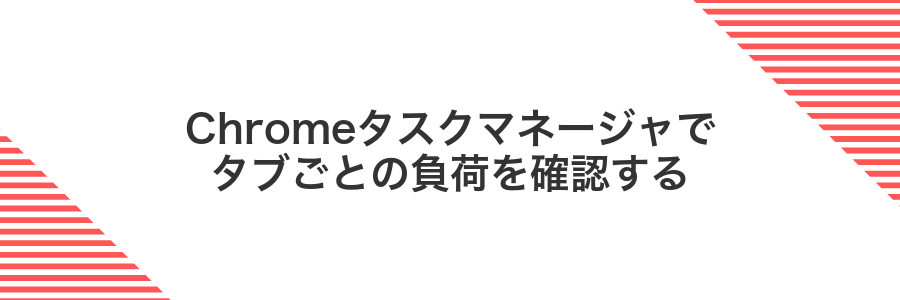
Chromeに内蔵されたChromeタスクマネージャを使うと、開いているタブや拡張機能のCPUやメモリ消費をひと目でチェックできます。
負荷が高いタブやプロセスを見つけたら、その場で終了できるので、サクサク動かない原因をすばやく取り除けます。
①Chromeメニューバーから「ウィンドウ」→「タスクマネージャ」を選択
画面上部のメニューバーにある「ウィンドウ」をクリックすると、開いているタブや拡張機能の一覧が表示されます。その中から「タスクマネージャ」を選ぶと、Chrome専用のプロセス監視画面が開きます。
②メモリフットプリントをクリックし重いタブを並べ替える
画面上部のウィンドウメニューからタスクマネージャーを選んで開きます。
メモリフットプリントの列見出しをクリックすると使用量が多い順に並ぶので、どのタブが負荷を掛けているかすぐにわかります。
英語版ChromeではMemory footprintと表示されるので探すときに注意してください。
③不要なタブや拡張機能を選び「プロセスを終了」を押す
Chromeの内蔵タスクマネージャを使うと、重いタブや拡張機能だけをピンポイントで終了できるので便利です。
まずShift+Escキーを押してタスクマネージャを起動します。メニューバーの「・・・」→「その他のツール」→「タスクマネージャ」からも開けます。
リストに並ぶタブや拡張機能の中から、CPUまたはメモリ使用率が高いものをクリックして選びます。
画面右下のプロセスを終了ボタンを押すと、選択したタブや拡張機能だけが強制的に停止します。他の作業に影響を与えずに軽量化できます。
どれが重いか迷ったら、使用率の高い順に終わらせると見つけやすいです。
タブを強制終了すると編集中のフォームや未保存のデータが消えるので事前に確認してください。
シンプルに軽くする基本ワザを全部やる

Chromeがもたついて、ページの切り替えや動画再生にイライラするときは、まずこのシンプルな基本ワザを全部試してみてください。それぞれ数分で終わる手軽なものばかりなので、軽快さをすぐに実感できるはずです。
- タブ整理:不要なタブはまとめてグループ化するか閉じる
- 拡張機能の見直し:頻繁に使わないものはオフにしてリソース節約
- ハードウェアアクセラレーションの切り替え:「設定」→「システム」からオンオフを試して最適化
- キャッシュと履歴のクリア:定期的に「閲覧履歴データ」を消して動きを軽く
- プロファイルの再作成:壊れかけたユーザープロファイルを新しく作り直す
- Chromeアップデートチェック:最新バージョンで不具合や重さを解消
注意点:プロファイル再作成前には「ユーザーデータ」をバックアップして、大切なパスワードや設定を失わないようにしましょう。
タブ整理でメモリを解放する

Chromeはひとつひとつのタブがメモリを使っていくので、気づくと動きが重くなることがあります。
タブ整理は手早くできる工夫で、余分なメモリを開放しながら画面もすっきり見やすくしてくれます。プログラマー経験から言うと、定期的にタブを見直すだけで動作の軽さがかなり変わります。
- 不要タブのクローズ:しばらく使っていないタブは思い切って閉じる
- タブグループ化:関連するページをまとめて視覚的に整理
- タブサスペンドの活用:放置したタブを自動で休止させる拡張機能を導入
①使わないタブを右クリックし「タブを固定」でメモリ節約
Chromeのタブを固定すると、タブを折りたたんだ状態で常駐し、再読み込みを抑えてメモリを節約できます。
使用頻度が低いけれど開きっぱなしにしておきたいタブを選びます。
タブのタブバー上でカーソルを合わせてから右クリックメニューを表示します。
表示されたメニューから「タブを固定」をクリックすると、タブが小さく折りたたまれます。
固定したタブはアイコンのみ表示されるので、わかりやすいアイコンのサイトを選ぶと管理が楽になります。
②グループ化で関連タブをまとめて最小化
まとめたいタブのいずれかを右クリックして「新しいタブグループに追加」を選びます。
- グループアイコンをクリックしてカラーを選びます。
- グループ名を入力して目的別に整理します。
グループ名の横にある◀︎アイコンをクリックすると、関連タブをまとめて折りたためます。
③Command+Shift+Tで最近閉じたタブを呼び戻せる安心感で思い切って閉じる
キーボードで「Command+Shift+T」を押すと、最後に閉じたタブがすぐに復活します。
マウスを動かさなくていいので、作業の流れを止めずにブラウジングが続けられます。
履歴をクリアしていると呼び戻せない場合があります。
不要な拡張機能をオフにする

Chromeには便利な拡張機能がいっぱい入れられるけど、裏で動いてる拡張が多いとメモリをしっかり食っちゃう。とくに使っていないものはオフにしてあげると、動作がぐっと軽くなるよ。
拡張機能をオフにすると、タブをたくさん開いても動きが安定しやすくなる。プログラミング中にブラウザがもたつくストレスも減るから、作業に集中しやすくなるよ。
①アドレスバー右の拡張機能アイコンをクリック
Chromeのアドレスバー右端にあるパズルピース形のアイコンを探してクリックします。インストール済みの拡張機能が一覧表示されるので、ここから不要なものをすばやく管理できます。
②「拡張機能を管理」を選択
Chrome右上の三点アイコンをクリックして「その他のツール」にカーソルを合わせ「拡張機能を管理」をクリックします。インストール済みの拡張機能が一覧表示されるので、使っていないものはオフにして余分なメモリ消費を抑えましょう。
③不要な項目のスイッチをオフ
Chromeを起動して、メニューバーから「Chrome」→「環境設定」を選びます。
設定画面が開いたら、左下にある「詳細設定を表示」をクリックして、隠れたオプションを表示させます。
「プライバシーとセキュリティ」セクションまでスクロールし、ページの事前読み込みを許可とバックグラウンドアプリの実行を許可をオフに切り替えます。
さらに「システム」まで下へ進み、ハードウェアアクセラレーションを使用できる場合はオンにするもオフに変えてから、表示される再起動ボタンをクリックしてChromeを再起動してください。
④完全に消したい場合は「削除」をクリック
消したい拡張機能や履歴の項目を見つけたら、項目の右側にある「削除」ボタンを探しましょう。
クリックすると確認ダイアログが出ます。内容を確認したら削除をもう一度クリックして完全に消去します。
キャッシュと履歴を定期的に掃除する

Chromeは閲覧したページのデータをキャッシュとして残していて、使い込むほどMacのストレージやメモリをちらちら圧迫してしまいます。
定期的にキャッシュと履歴を掃除することで、余計なデータをサクッと追い出し、ページの読み込みをキビキビさせることができます。
こんなときに特におすすめです:表示が崩れたり、タブ切り替えでモタつきを感じたり、しばらくChromeを再起動していないとき。
ちょっと手間だなという人向けには、Automatorで1クリック実行するシェルスクリプトを作る小ワザも後ほど紹介します。
①Command+Yで履歴を開く
Chromeを開いたまま⌘キーを押しながらYキーを同時にクリックすると、すぐに履歴タブが表示されます。
URLの羅列がずらっと並ぶので、「あのページどこだったっけ」と迷ったときにキーボードだけでさっと戻れて便利です。
②左側「閲覧履歴データの削除」をクリック
設定画面が開いたら、画面左側に並ぶメニューの中から「閲覧履歴データの削除」を探してクリックしてください。
サイドメニューはスクロールが必要な場合があるので、項目が見当たらないときは上から下までゆっくり確認しましょう。
注意:メニュー名が長いので、うっかり「キャッシュの消去」や「Cookieの削除」と混同しないようにしましょう。
③期間を「全期間」にしキャッシュ画像とファイルにチェック
削除画面の「期間」プルダウンをクリックし「全期間」を選択します。
一覧に戻り「キャッシュされた画像とファイル」にだけチェックを入れてください。他の項目にチェックを入れると履歴やパスワードなども消えるので安心です。
④「データを削除」を押す
履歴をクリアする準備が整ったら、ウィンドウ右下にある赤い「データを削除」ボタンをクリックします。
ボタンを押すとすぐに処理が始まるので、完了までしばらくお待ちください。
ハードウェアアクセラレーション設定を見直す

ハードウェアアクセラレーションを使うと画像や動画の描画処理をMacのグラフィックチップ(GPU)に任せられます。ChromeがCPU負荷でモタついているとき、GPU側に処理をシフトすることでブラウジングが軽やかになることがあります。
- GPU負荷の分散:動画やアニメーション描画をGPUに任せることでCPU負荷を和らげられます。
- バッテリー持ちの改善:描画効率が上がると余計な電力消費を抑えられます。
- スクロールやズームの滑らかさ:ページ移動やピンチ操作がスムーズになり、快適度がアップします。
①アドレスバーにchrome://settings/systemを入力
Chromeのウィンドウ上部にあるアドレスバーをクリックしてください。そのままchrome://settings/systemと入力し、Enterキーを押します。すぐにシステム設定画面が開きます。
②「可能な場合はハードウェアアクセラレーションを使用する」を切り替える
Chromeを起動して右上の︙アイコンをクリックし、設定を選択。
設定画面をスクロールして「システム」セクションまで移動。
「可能な場合はハードウェアアクセラレーションを使用する」のトグルをクリックしてオンまたはオフに切り替える。
切り替え後に表示される再起動ボタンを押してChromeを再起動し、設定を反映。
③「再起動」を促されたらChromeを再起動
Chromeの右端にある「再起動」ボタンを押します。更新後やメモリ解放後は、これでブラウザが新しい設定を反映して軽くなります。
もっと快適!実践で役立つ応用テクニック

日々のChrome操作をぐっとラクにする応用テクを並べました。実際に使い込んでいるものなので、試してみると「なるほど!」と感じてもらえるはずです。
| 応用テクニック | 役立つ場面・効果 |
|---|---|
| タブグループの活用 | 関連するタブをまとめて管理しつつ、メモリ使用を抑えられる |
| ショートカットキー設定 | よく使う操作をカスタマイズして作業を高速化 |
| プロファイル分け | 作業領域ごとに拡張機能やキャッシュを分けて動作が軽やかに |
| ハードウェアアクセラレーション調整 | GPUプロセスの設定を見直して描画負荷をコントロール |
テクニックを組み合わせれば、Chromeがよりスムーズに動き続ける状態を長くキープできます。気になるものからぜひ試してみてください。
プロファイル分割で仕事と趣味のタブを分離する

仕事用と趣味用で使うWebサービスや拡張機能が混ざるとブラウザが重く感じやすくなります。そこでChromeのプロファイルを分割すると仕事タブと趣味タブがそれぞれ独立したウインドウで動くようになりメモリ管理やログイン情報の管理がスッキリします。
プロファイルごとにアイコンやテーマを変えれば一目で区別できるようになり誤操作も防げます。作業中に無関係なタブが裏で動かないのでメモリ消費も軽減されサクサク快適なブラウジングが叶います。普段複数のワークフローを行き来する人に特におすすめです。
新しいプロファイルを作成しメモリ負荷を分散
ブラウザにメモリが集中しないように、使う用途ごとにプロファイルを分けてみましょう。ここから新しいプロファイルを作る具体的な手順です。
右上のプロファイルアイコンをクリックしプロファイルを追加を選びます。
表示された画面で名前とアイコンを決めて作成をクリックすると、別ウィンドウで新規プロファイルが立ち上がります。
タスクごとにプロファイルを使い分けてタブ数を抑えると、メモリが集中せず快適になります。
プロファイルを増やしすぎると管理が大変になるので適度な数にとどめてください。
AutomatorアプリでワンクリックChrome再起動ボタンを作る
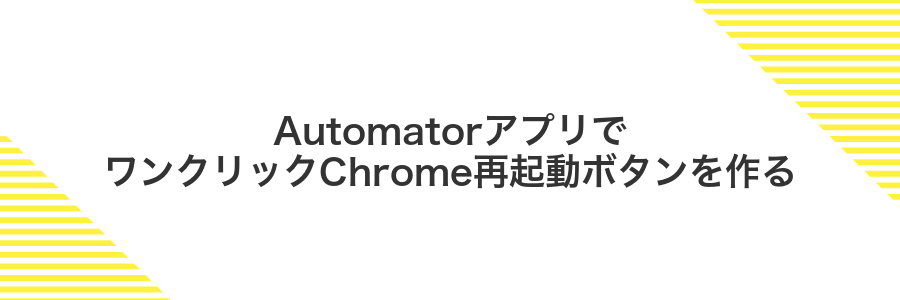
Automatorアプリを使うと、Chromeをサクッと再起動する専用ボタンを作れるようになります。難しい操作は一切なくて、AppleScriptで「Chromeを終了→再起動」をまとめて実行するだけです。
ワンクリックで動くので、メモリがモリモリ使われて重くなったときやブラウザが不安定になったときに大活躍します。Dockに置いておけば、いつでもワンタップでリフレッシュできるのがうれしいポイントです。
Automatorを開き「アプリケーション」を選ぶ
画面右上の虫眼鏡アイコンをクリックしSpotlightを起動してから「Automator」と入力しEnterを押してください。Automatorが開いたら「新規書類」をクリックし、「アプリケーション」を選ぶことでワークフロー作成の準備が完了します。
「シェルスクリプトを実行」でkillall Chrome; open -a “Google Chrome”と入力
ターミナルからChromeを一気に再起動すると、開いているタブを復元したままメモリをリフレッシュできます。
LaunchpadやSpotlightでターミナルを開いてください。
killall Chrome; open -a "Google Chrome"
このコマンドでChromeのすべてのプロセスが終了し、すぐに再起動します。作業中のタブは自動で戻るので安心です。
Chromeが応答しないときは強制終了になるため、保存が必要なページは事前にブックマークするかコピーを取っておくと安心です。
Command+Sで「ChromeRefresh.app」を保存
Command+Sを押すと保存ダイアログが開きます。以下の手順でChromeRefresh.appとして保存しましょう。
ダイアログ上部のテキストボックスにChromeRefreshと入力します。
フォーマットのプルダウンからアプリケーションを選びます。
左サイドバーのアプリケーションを選んでおくと後で呼び出しやすくなります。
「保存」ボタンをクリックするか、Returnキーを押して保存します。
アプリ名にスペースや全角文字が入ると動かないことがあるので注意です。
タブメモリ節約系拡張を厳選して使う

Chromeでタブをいっぱい開くとメモリがすぐパンパンになりますよね。そんなときはタブメモリ節約系の拡張機能が便利です。この手を使うとバックグラウンドのタブを自動で休止してメモリをぐっと空けられます。プログラマーならではのおすすめポイントは、休止するタイミングや除外するサイトを細かく設定できることです。リサーチやコーディングでタブを並べる機会が多い人ほど、Chromeをサクサク保ちやすくなります。
Chromeウェブストアで「Auto Tab Discard」を検索しインストール
Chromeを起動し、アドレスバーに「chrome.google.com/webstore」と入力してウェブストアを開きます。
検索欄に「Auto Tab Discard」と入力し、表示された拡張機能の「Chromeに追加」ボタンをクリックしてインストールします。
オプションで自動破棄までの待ち時間を5分に設定
ターミナル経由でChromeを起動すると、バックグラウンドタブの自動破棄までの待ち時間を5分(300秒)に設定できます。
メニューバーの「Chrome」→「Chrome を終了」を選んで、すべてのプロセスを閉じます。
Spotlight(⌘+スペース)で「ターミナル」と入力し、起動します。
以下のコマンドをコピーしてターミナルに貼り付け、Enterで実行します。
open -a "Google Chrome" --args --enable-features=ProactiveTabDiscarding --proactive-tab-discard-delay-seconds=300
新しいタブを開いて他のアプリを5分以上アクティブにし、再度Chromeに戻してタブが破棄されているかチェックします。
この方法は実験的な機能を有効にするため、Chromeのアップデートで設定がリセットされることがあります。
よくある質問

- Chromeが起動直後からもたつくのはどうして?
-
アプリが立ち上がるときに拡張機能やタブの復元処理が一気に動くとメモリとCPUが大忙しになります。アクティビティモニタで負荷を見ながら、使っていない拡張機能は無効化してみてください。それだけで起動が軽やかになります。
- タブをたくさん開きすぎて重くなったときは?
-
開きっぱなしのタブがメモリを食いつぶしている可能性があります。タブグループ機能を活用して、一度に表示するタブを絞るのがコツです。さらに「タブのメモリセーバー」フラグをオンにすると、非表示タブを自動で休止状態にできます。
- ハードウェアアクセラレーションってONにすべき?
-
動画再生や描画処理をGPUに任せるとCPUの負担が減ります。設定画面から「システム>ハードウェアアクセラレーションが使用可能な場合は使用する」を有効にしてください。もし不安定になったら同じ場所でオフに戻せます。
MacでChromeだけが重いとき再インストールは必要?
Chromeだけが重くなったときは、ついアンインストールから入りたくなるけれど、実はそこまで急がなくても大丈夫です。まずは簡単な設定リセットやキャッシュクリアで状況がぐっと改善することが多いです。
それでもタブの切り替えや動画再生でひっかかりが続く場合は、インストール環境の何らかのデータが壊れている可能性があります。そんなときに再インストールを考えると、設定をいちからクリーンな状態に戻せるメリットがあります。
ただし、再インストールはあくまで最後の手段として考えてください。たとえばプロファイル周りの設定や拡張機能の競合を先に見直したうえで、どうにも改善しないときに本格的な再インストールを行うと、手間をかけたぶん確実にきれいな状態からスタートできます。
拡張機能を全部オフにすると便利機能が消えて困らない?
拡張機能を全部オフにするとChromeは劇的に軽くなりますが、広告ブロックやパスワード管理のような便利機能もまとめて停止してしまいます。まず原因特定のために全オフで動作を確認し、そのあと本当に必要な拡張だけを順に戻すやり方がオススメです。こうすると一度に重さを改善しつつ、お気に入りのツールも見失わずに済みます。
タブを100枚以上開く癖があるけどMacのメモリは16GBで足りる?
タブを100枚以上パカパカ開いても、テキスト中心のサイトばかりなら16GBメモリでしばらくは快適に動きます。
ただし、動画や重いWebアプリを同時に開くとメモリ使用率が一気に跳ね上がるため、たまに「ぬるぬる」感を覚えることもあります。こうした場合はActivity Monitorでメモリプレッシャーをチェックして、負荷が高いタブを絞るとスムーズさが戻ります。
日常的に100タブ前後を開く癖があるなら、まずは16GBのまま試しつつ、もし余裕がほしくなったらタブ休止拡張機能やブラウザのメモリ管理機能を使うと安心です。
シークレットモードなら軽くなる?
普段使っているタブや拡張機能が原因で動きが重くなることがありますが、シークレットモードを起動すると多くの拡張機能が自動でオフになり、Cookieやキャッシュの影響もリセットされます。そのおかげで、軽快な動作をサクッと試せるのが特徴です。
まとめ

Chromeが重くなったら、まずはタブ整理で不要なタブを閉じ、拡張機能のオンオフを見直しましょう。そのあと、キャッシュや閲覧履歴をクリアして、ChromeとMacを再起動すると驚くほど快適になります。さらに、アクティビティモニタでCPU/メモリの負荷をチェックし、ハードウェアアクセラレーションの調整やプロファイル切り替え、フラグのリセットなどの裏ワザを試すと、よりスムーズに動かせるようになります。
ここまでの手順でサクサク動かせる気持ちよさをぜひ体験してみてください。もしそれでも重さが気になるようなら、SafariやFirefoxなど別のブラウザも取り入れてみるのも一案です。軽快なネットサーフィンを取り戻して、快適なMacライフを楽しみましょう。
